Cum să oferiți o reducere de livrare în WooCommerce
Publicat: 2021-11-18Doriți să oferi reduceri de transport în magazinul tău WooCommerce?
Reducerile la livrare sunt o modalitate excelentă de a crește vânzările în magazinul dvs. online. Îți păstrează clienții fericiți și le permite să cumpere mai multe produse și servicii.
În acest articol, vă vom arăta cum să oferiți o reducere de livrare în WooCommerce.
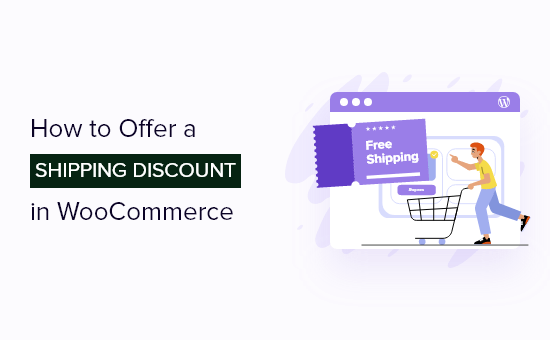
De ce să oferi reduceri de transport în WooCommerce?
Una dintre cele mai bune modalități de a genera mai multe vânzări din magazinul dvs. WooCommerce este oferirea de reduceri de livrare clienților. Aceste reduceri oferă un stimulent suplimentar pentru ca oamenii să-ți cumpere produsele și serviciile.
Reducerile la livrare pot ajuta, de asemenea, la recuperarea vânzărilor de coș de abandon în WooCommerce. Puteți afișa o fereastră pop-up cu intenția de ieșire și puteți oferi transport gratuit pentru a converti vizitatorul care abandonează într-un client.
Pe lângă transportul gratuit, există diferite tipuri de reduceri de transport pe care le puteți oferi în WooCommerce.
De exemplu, puteți oferi o reducere fixă sau bazată pe procente la valoarea totală a comenzii, puteți crea oferte de livrare pentru utilizatorii înregistrați și multe altele.
Acestea fiind spuse, haideți să vedem cum puteți oferi reduceri de transport în WooCommerce.
Oferind reduceri de livrare în WooCommerce
Cel mai simplu mod de a crea reduceri de transport în WooComemrce este utilizarea pluginului Advanced Coupons for WooCommerce.
Este unul dintre cele mai bune pluginuri WooCommerce pe care le aveți pe site-ul dvs. Pluginul oferă multă flexibilitate și vă ajută să creați diferite tipuri de reduceri de transport.
Puteți, de asemenea, să creați oferte cumpărați unul și primiți unul (BOGO), un program de loialitate, să configurați condiționarea coșului, să aplicați automat cupoane de reducere și multe altele.
Vom folosi versiunea Advanced Cupon pentru WooCommerce Premium pentru acest tutorial, deoarece vine cu funcții suplimentare, cum ar fi anularea expedierii. Cu toate acestea, există și o versiune gratuită de cupoane avansate pe care o puteți folosi pentru a crea reduceri de transport.
În primul rând, va trebui să instalați și să activați pluginul Advanced Cupon pentru WooCommerce. Dacă aveți nevoie de ajutor, consultați ghidul nostru despre cum să instalați un plugin WordPress.
Notă: va trebui să instalați și să activați atât pluginul gratuit, cât și pluginul premium. Acest lucru se datorează faptului că Advanced Coupons for WoooCommerce Premium utilizează dependențe din pluginul gratuit și deblochează funcții suplimentare.
La activare, va trebui să navigați la Cupoane » Licență din tabloul de bord WordPress. Continuați și introduceți cheia de licență și e-mailul de activare și faceți clic pe butonul „Activare cheie”.
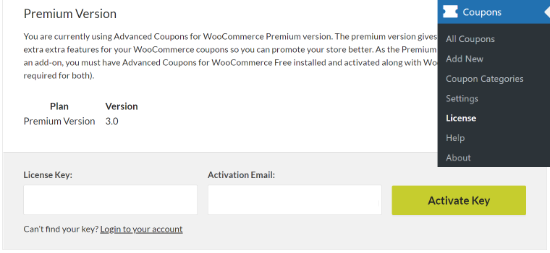
Poți găsi cu ușurință cheia de licență în zona contului tău Advanced Cupon și e-mailul pe care l-ai primit când te-ai înscris pentru serviciu.
Configurați zonele de livrare în WooCommerce
Următorul pas este să creați zone de expediere în WooCommerce și să configurați regiunile în care veți oferi reduceri de livrare.
Puteți începe prin a merge la WooCommerce » Setări și apoi selectați fila „Livrare”. Apoi, va trebui să faceți clic pe butonul „Adăugați zonă de expediere”.
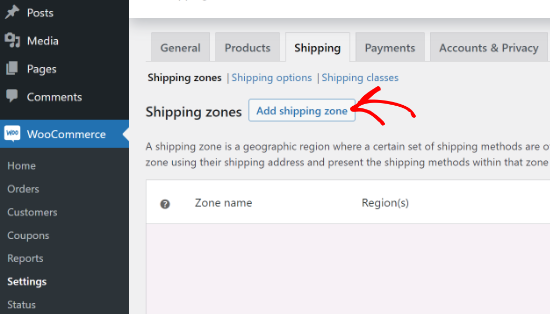
Pe următorul ecran, introduceți pur și simplu un nume pentru zona dvs., selectați regiuni din meniul drop-down, apoi faceți clic pe butonul „Adăugați metoda de expediere”.
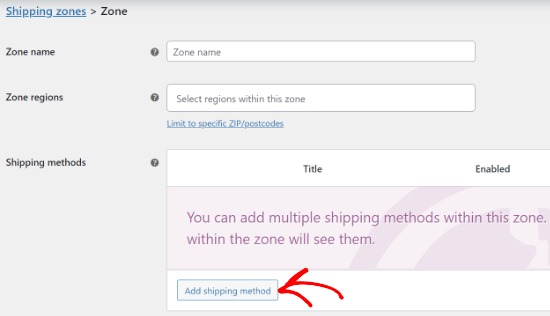
Acum, veți vedea diferite metode de expediere în meniul drop-down. Puteți seta o rată fixă, livrare gratuită sau ridicare locală pentru magazinul dvs. WooCommerce.
Pur și simplu selectați metoda de livrare preferată și faceți clic pe butonul „Adăugați metoda de livrare”.
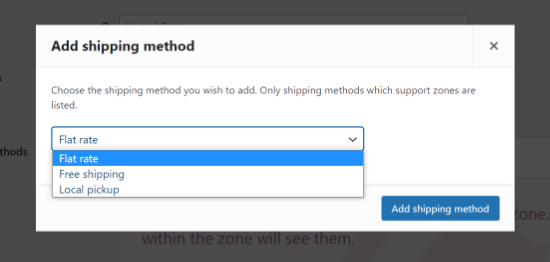
Metoda dvs. de expediere va fi acum adăugată în zona de expediere. Pentru a o configura în continuare, treceți cu mouse-ul peste metoda de expediere și faceți clic pe butonul „Editați”.
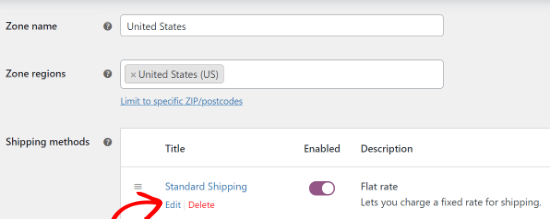
Veți vedea o fereastră pop-up cu mai multe setări pentru metoda de expediere pe care ați selectat-o. De exemplu, am folosit metoda „Flat rate” pentru a crea opțiuni de livrare standard și expres pentru magazinul nostru demonstrativ WooCommerce.
Opțiunile vor diferi în funcție de metoda de livrare pe care o alegeți. În cazul setărilor de tarif fix, puteți modifica titlul metodei, puteți adăuga un statut fiscal și puteți introduce costul de transport.
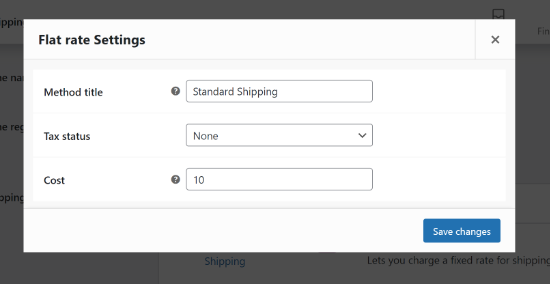
După ce ați introdus aceste detalii, faceți clic pe butonul „Salvați modificările”. Ați creat cu succes o zonă de expediere pentru magazinul dvs. WooCommerce.
Pentru a vedea zona de expediere nou adăugată, mergeți înapoi la fila „Zonă de expediere”. Puteți crea câte zone de expediere doriți repetând acești pași.

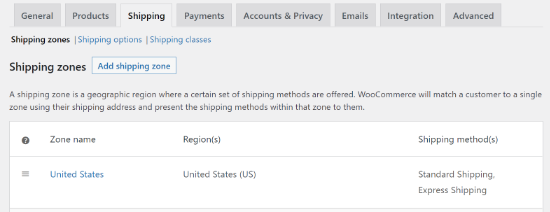
Crearea unui cupon de reducere la livrare
După ce ați creat o zonă de expediere, sunteți gata să creați un cupon de reducere de livrare pentru WooCommerce.
Pentru a începe, puteți naviga la Cupoane » Adăugați nou din panoul de administrare WordPress.
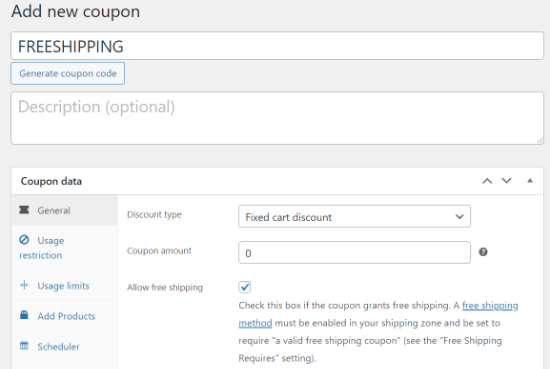
După aceea, va trebui să introduceți un cod de cupon sau să faceți clic pe butonul „Generează cod de cupon” din partea de sus pentru a crea automat un cod de cupon. Acesta va fi codul pe care clienții dvs. îl vor folosi pentru a beneficia de reducerea la livrare.
Apoi, derulați în jos la caseta meta Date cupon. Aici, puteți alege diferite tipuri de reduceri din meniul drop-down.
Plugin-ul vă permite să oferiți o reducere fixă la un coș sau un produs, o reducere procentuală sau o reducere pentru o achiziție. De asemenea, puteți introduce suma reducerii.
Pentru acest tutorial, vom folosi setările implicite și vom păstra tipul de reducere la „Reducere fixă la coș”, iar valoarea cuponului la 0.
Odată ce ați terminat, va trebui să accesați fila „Anulări de expediere” din secțiunea Date cupon și să faceți clic pe opțiunea „+ Adăugați anularea expedierii”.
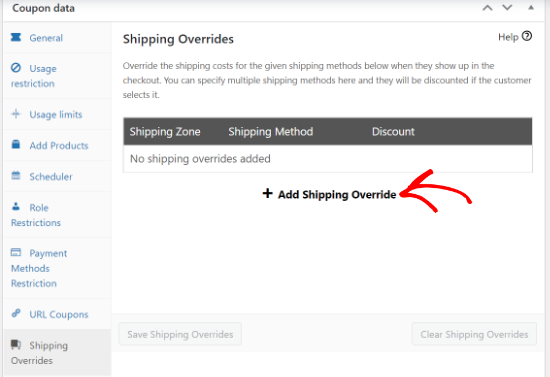
Apoi, puteți selecta zona de expediere, alegeți metoda de expediere și apoi introduceți o reducere.
Cupoanele avansate pentru WooCommerce oferă 3 tipuri de reduceri. Există o reducere procentuală care oferă un procentaj din costul obișnuit de transport sau o reducere fixă care va reduce o anumită sumă din costul de transport.
Ultima opțiune este prețul de anulare, care va aplica prețuri complet diferite atunci când se utilizează cuponul. Dacă doriți să oferiți transport gratuit, selectați această opțiune și setați suma la 0.
În acest articol, vom stabili o reducere de 50% la opțiunea de expediere rapidă. Continuați și selectați zona dvs. de expediere, metoda de expediere și adăugați suma reducerii.
După ce ați introdus detaliile, faceți clic pe butonul „Adăugați”.
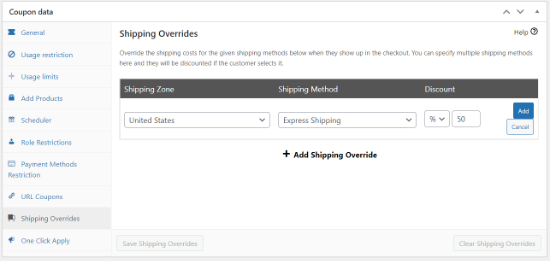
După ce ați adăugat modificările de expediere, nu uitați să faceți clic pe butonul „Salvați anulări de expediere”.
Pluginul oferă, de asemenea, mai multe setări opționale pentru a vă personaliza cuponul de reducere pentru livrare.
De exemplu, în fila „Restricție de utilizare”, puteți introduce o cheltuială minimă și maximă pentru a utiliza cuponul, nu permiteți clienților să utilizeze cuponul atunci când sunt aplicate alte cupoane de produse și multe altele.
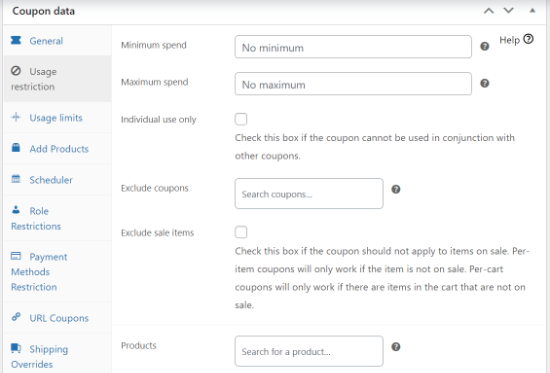
În mod similar, puteți configura limita de utilizare a cuponului, puteți adăuga automat produse în coș, puteți programa un cupon, puteți activa restricțiile de rol pentru a accesa cuponul și multe altele.
Pe lângă asta, puteți crea și condiții diferite pentru a aplica cuponul, derulând în jos la secțiunea „Condiții coș”. De exemplu, puteți seta o condiție în care cuponul va fi utilizat numai dacă subtotalul coșului este peste o anumită sumă.
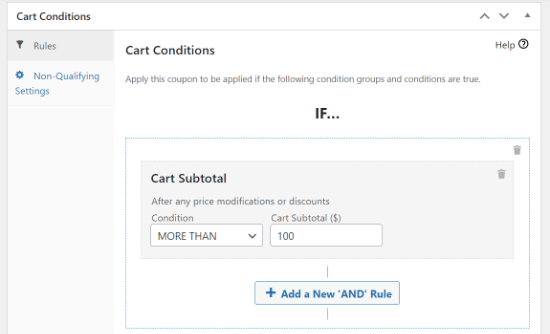
Odată ce v-ați personalizat cuponul de reducere la livrare, continuați și faceți clic pe butonul „Publicați”.
De asemenea, puteți să dați clic pe opțiunea „Activați aplicația automată pentru acest cupon” din caseta Aplicare automată a cuponului și să automatizați reducerile de expediere.
Când activați această opțiune, cuponul de reducere este aplicat automat în coș, iar clienții nu trebuie să introducă codul.
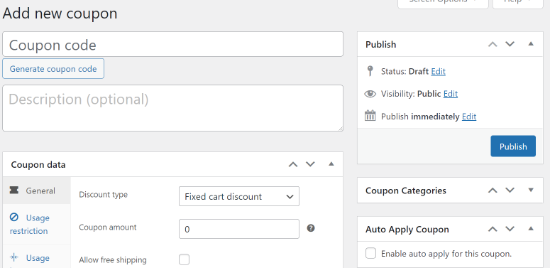
Apoi, puteți testa dacă reducerile de transport funcționează vizitând magazinul dvs. WooCommerce.
Pur și simplu adăugați un produs în coș și apoi vizualizați pagina coșului. Acum, introduceți codul de reducere pentru livrare în câmpul „Cod cupon” și faceți clic pe butonul „Aplicați cuponul”.
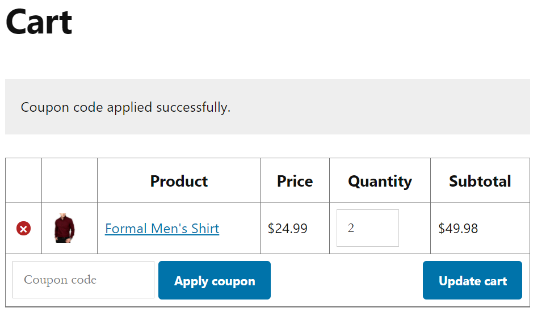
Ar trebui să vedeți o reducere de livrare în totalul coșului atunci când selectați metoda de livrare pentru care este aplicat cuponul.
În acest caz, veți observa o reducere de 50% la Livrare Express și veți vedea suma în câmpul „Reducere la livrare”.
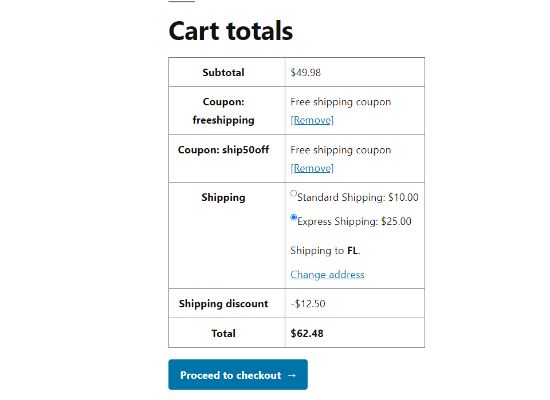
Sperăm că acest articol te-a ajutat să înveți cum să oferi o reducere de livrare în WooCommerce. De asemenea, poate doriți să parcurgeți ghidul nostru despre cum să începeți un blog WordPress și cele mai bune servicii de marketing prin e-mail pentru întreprinderile mici.
Dacă ți-a plăcut acest articol, atunci abonează-te la canalul nostru YouTube pentru tutoriale video WordPress. Ne puteți găsi și pe Twitter și Facebook.
